Après être passés d'un iPhone à un téléphone Android, certains utilisateurs peuvent rencontrer des difficultés pour transférer leurs fichiers. La différence de systèmes d'exploitation constitue effectivement un obstacle au transfert de données, mais cet article vous explique comment transférer des fichiers d'un iPhone vers un Android de six manières différentes.
De plus, ces méthodes sont faciles à utiliser et présentent différents avantages pour la transmission. Cet article vous permettra de les maîtriser.
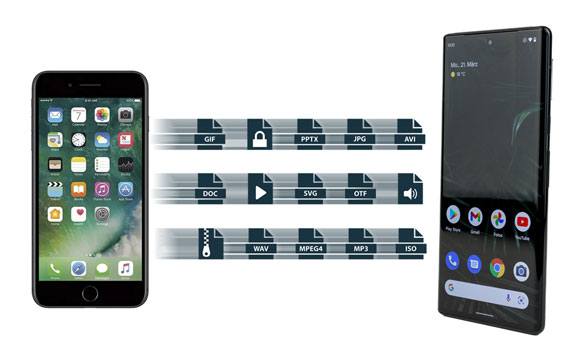
Samsung Data Transfer est un outil performant de transfert de données mobiles pour appareils iOS et Android. Compatible avec Android 6.0 et versions ultérieures (y compris Android 16 et iOS 26) et iOS 5.0 et versions ultérieures, ce logiciel permet de transférer vos fichiers vers votre appareil cible instantanément. Il prend en charge le transfert de données d'iPhone vers Android et la migration de données d'Android vers iPhone, et ce, sans altérer la qualité des fichiers.
- Transférez facilement vos photos , contacts, vidéos, musiques, SMS et bien plus encore d'un iPhone vers un téléphone Android.
- Permet de sélectionner les types de fichiers sur le panneau avant le transfert.
- Proposer une fonctionnalité permettant d'effacer les données avant la copie vers votre téléphone Android cible.
- Détection et reconnaissance rapides de votre téléphone Android et de votre iPhone.
- Vous permet de modifier l'emplacement de vos appareils connectés en un seul clic.
- Fonctionne avec la plupart des générations d'appareils Android et iOS, comme l'iPhone 17 Pro Max/17 Pro/17/Air/16/15/14/13/12/11, le OnePlus 15/13/12/11/10, Samsung, Motorola, Tecno, TCL, Google, Honor, Xiaomi, Vivo, OPPO, etc.
Téléchargez gratuitement l'outil de transfert iOS vers Android ci-dessous.
Étape 1. Installez le programme
Veuillez télécharger et installer le logiciel de transfert sur votre ordinateur. Ensuite, exécutez-le sur le bureau.
Étape 2. Connectez les appareils mobiles à l'ordinateur.
Utilisez les câbles USB de vos smartphones pour les connecter à votre ordinateur. Autorisez ensuite le débogage USB sur Android et cliquez sur « Faire confiance » sur l’iPhone.
Étape 3. Transférer les fichiers d'iOS vers Android
Une fois la connexion établie, vérifiez que votre appareil Android se trouve bien du côté « Destination ». Si ce n'est pas le cas, cliquez sur « Inverser ». Sélectionnez ensuite les types de fichiers dans le panneau, puis cliquez sur « Démarrer la copie » pour lancer le transfert.

Attendez la fin du processus. Vous pourrez ensuite consulter les fichiers transférés sur votre téléphone ou tablette Android.

Prime:
Ces 6 méthodes simples peuvent vous aider à transférer vos contacts d'un iPhone vers un Android en une seule fois .
Transférer un SMS sur un appareil Android est simple. Vous pouvez le faire étape par étape.
Google Drive est un outil pratique pour la synchronisation de fichiers entre iOS et Android. Contrairement aux outils précédents, Google Drive permet d'effectuer le transfert via un réseau sans avoir recours à des câbles USB. Une fois vos fichiers chargés sur le cloud Google, vous pouvez y accéder depuis n'importe quel appareil connecté au même compte : c'est là son principal atout.
Étape 1. Installez Google Drive
Veuillez télécharger et installer Google Drive sur les deux appareils, puis vous connecter ou créer un compte Google.
Étape 2. Importer des fichiers depuis l'iPhone
Lancez l'application sur votre iPhone et cliquez sur l'icône « + » > « Importer » pour sélectionner les fichiers souhaités depuis votre iPhone.
Étape 3. Synchroniser les fichiers avec Android
Actualisez Google Drive sur votre téléphone Android pour afficher les fichiers transférés depuis l'iPhone. Vous pourrez ensuite les télécharger sur votre appareil Android.

Lire aussi :
Transférer des iBooks entre un iPhone et un iPad est très simple. Si besoin, consultez ce guide.
Vous pouvez effectuer le transfert de données d'un téléphone Android vers un iPhone 13 , car ce guide vous apportera l'aide nécessaire.
Vous pouvez facilement transférer des fichiers d'un iPhone vers un téléphone Android via un ordinateur et un câble USB. Aucune application n'est nécessaire. Cependant, il n'est pas possible de transférer plusieurs types de fichiers d'un appareil iOS vers un PC Windows, car seul le contenu de l'iPhone est accessible depuis un ordinateur.
Étape 1. Connectez l'iPhone à l'ordinateur.
Utilisez un câble Lightning Apple pour connecter votre iPhone à l'ordinateur. Ensuite, ouvrez « Ce PC » et accédez au dossier « DCIM » de votre iPhone.
Étape 2. Déplacer les images sur l'ordinateur
Faites glisser vos photos de votre iPhone vers votre PC et attendez la fin du transfert.
Étape 3. Transférer les fichiers vers Android
Ensuite, connectez votre appareil Android à votre PC à l'aide d'un câble Ethernet. Sélectionnez ensuite l'option « Transferts de fichiers » sur votre téléphone, puis copiez-collez les fichiers iOS de votre ordinateur vers votre appareil Android.

Pour en savoir plus : Si vous souhaitez transférer vos SMS d’un iPhone vers un téléphone Samsung , vous pouvez consulter ce tutoriel.
Xender facilite le partage de fichiers entre appareils mobiles ; vous pouvez donc l'utiliser pour transférer des données d'un iPhone vers un Android. De plus, il prend en charge non seulement le transfert de fichiers multimédias (photos, musique, vidéos), mais aussi de documents de différents formats. Grâce à lui, vous pouvez également transférer des données d'un téléphone mobile vers un ordinateur sans câble USB.
Étape 1. Téléchargez Xender
Veuillez télécharger cette application sur vos deux téléphones portables et autoriser l'accès à vos fichiers, à votre réseau, etc.
Étape 2. Établissez la connexion entre vos téléphones
Sur votre iPhone, appuyez sur « ENVOYER » pour afficher un code QR de point d'accès. Ensuite, sur votre téléphone Android, ouvrez l'application, activez le Wi-Fi, sélectionnez le réseau Xender pour vous connecter, puis appuyez sur « RECEVOIR ».
- Utilisez votre téléphone Android pour scanner le code QR sur l'iPhone afin d'établir la connexion.
Étape 3. Envoyer des fichiers d'Apple vers Android
Choisissez une catégorie dans le menu du haut, puis sélectionnez les fichiers que vous souhaitez partager. Cliquez ensuite sur l'icône « Envoyer » sur votre iPhone. Les fichiers seront transférés vers votre téléphone Android.
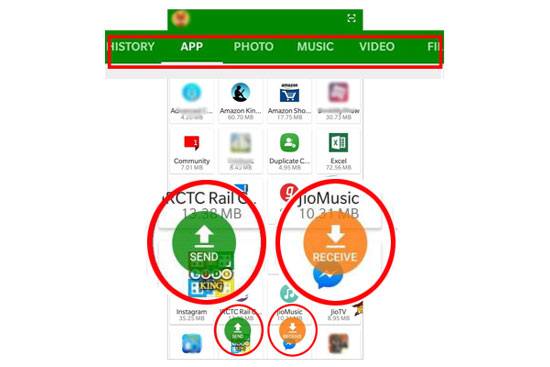
Vous souhaitez transférer des fichiers d'un appareil Android vers une clé USB ? Voici 4 méthodes à votre disposition.
SHAREit permet également de transférer des fichiers d'un iPhone vers un Android sans fil, mais la connexion entre les deux appareils échoue parfois, ce qui est agaçant. C'est plus rapide que le Bluetooth et vous pouvez regarder des vidéos populaires si vous le souhaitez. En revanche, il n'est pas possible de passer les publicités avant le transfert des fichiers.
Étape 1. Lancez SHAREit
Après avoir installé SHAREit sur les deux appareils, veuillez activer le Bluetooth sur ceux-ci, puis lancer l'application sur votre iPhone.
Étape 2. Sélectionnez Fichiers sur l'iPhone
Sur votre iPhone, sélectionnez les fichiers souhaités en appuyant sur « Envoyer », puis appuyez sur l’icône « ENVOYER ». Sur votre téléphone Android, ouvrez l’application et appuyez sur « Recevoir ».
Étape 3. Connectez les appareils et recevez les fichiers iOS sur Android
Lorsque l'avatar de votre appareil apparaît sur l'écran d'un autre appareil, cliquez dessus pour établir la connexion. En cas d'échec, réessayez. Une fois la connexion établie, SHAREit enverra automatiquement les fichiers sélectionnés vers votre appareil Android.

Découvrez la meilleure alternative à iSpoofer ! Consultez ce guide mis à jour pour trouver la réponse.
Tant que la taille totale de vos documents ne dépasse pas 50 Mo, vous pouvez les envoyer d'un iPhone vers un appareil Android par e-mail. C'est très simple grâce à l'application de messagerie intégrée à chaque appareil.
Étape 1. Ouvrez l'application Mail sur l'iPhone.
Ouvrez l’application Mail sur votre iPhone et rédigez un nouveau courriel. Joignez ensuite un document en touchant la flèche et l’icône de document au-dessus du clavier.
- Ensuite, envoyez-vous l'e-mail.
Étape 2. Enregistrer les documents sur Android
Connectez-vous à ce même compte de messagerie sur votre téléphone Android ; vous verrez alors l’e-mail dans votre boîte de réception. Ouvrez-le et enregistrez le document dans la mémoire interne de votre appareil Android.

Remarque : Est-il possible de transférer des fichiers d’un iPhone vers un Android via Bluetooth ? Non, il n’est pas possible de connecter un iPhone à un téléphone Android via Bluetooth ; le transfert de fichiers par ce biais est donc impossible.
Vous avez maintenant découvert 6 méthodes pratiques pour transférer des fichiers d'un iPhone vers un appareil Android, n'est-ce pas ? Si vous avez du mal à vous souvenir de ces étapes, vous pouvez ajouter cette page à vos favoris. Ainsi, vous pourrez la consulter facilement dès que vous en aurez besoin.
De plus, grâce à cet outil de transfert, Samsung Data Transfer , vous pouvez transférer des groupes de fichiers sans publicité ni perte de qualité. Ce logiciel vous permet un transfert de données efficace entre appareils iOS et Android.
Articles connexes
6 façons de transférer des fichiers d'Android vers PC via Wi-Fi [Guide complet]
Comment transférer des fichiers d'Android vers Mac : 7 solutions étonnantes
Comment transférer des fichiers d'une tablette Samsung vers un PC | 5 méthodes simples
Comment synchroniser facilement ses contacts de l'iPhone vers l'iPad ? 5 solutions ici !
Résolu : Transférer des données d’un iPhone cassé vers un nouvel iPhone | 4 solutions
Comment transférer des photos d'un iPhone à un autre sans iCloud ? (5 méthodes éprouvées)
Copyright © samsung-messages-backup.com Tous droits réservés.